Kartoteki asortymentowe w programie Studio WMS.net od SoftwareStudio to kluczowy element systemu, zapewniający kompleksową bazę danych o produktach przechowywanych w magazynie. Dostarczają one szerokiego zakresu informacji, które są niezbędne do efektywnego zarządzania magazynem i procesami logistycznymi.
Cechy asortymentu w kartotekach towarowych
Numer SKU
Każdy towar posiada przypisany unikalny numer SKU (Stock Keeping Unit), który umożliwia jego szybką identyfikację i śledzenie w systemie.
Nazwa towaru
Nazwa towaru opisuje produkt i jest wykorzystywana w komunikacji wewnątrz magazynowej oraz w kontaktach z klientami i dostawcami.
Jednostka miary
Informacja o jednostce miary jest konieczna do dokładnego pomiaru ilości towarów, np. sztuki, kilogramy, litry itp.
Stan magazynowy
Pokazuje aktualną ilość towaru dostępnego w magazynie, co jest podstawą do zarządzania zapasami i realizacji zamówień.
Kod kreskowy
Kod kreskowy to standardowy element kartoteki, który pozwala na automatyzację procesu przyjęcia i wydania towarów poprzez skanowanie.
Opis
Szczegółowy opis produktu zawiera informacje, które nie są zawarte w nazwie towaru, ale są istotne dla jego identyfikacji czy właściwości.
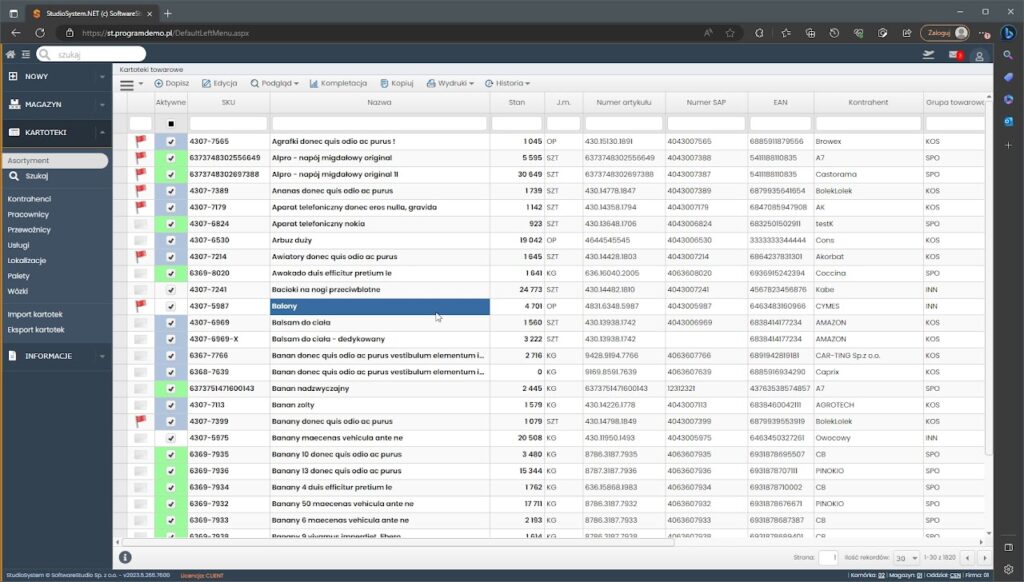
Kolumny tabeli
Kartoteka towarowa w systemie magazynowym WMS.net wyświetla dane o produktach w formie tabeli, która zawiera następujące kolumny:
| Aktywne | Informacja o tym, czy produkt jest aktywny w systemie. |
|---|---|
| SKU | Unikalny kod produktu. |
| Nazwa | Nazwa produktu. |
| Stan | Aktualny stan produktu w magazynie. |
| J.m. | Jednostka miary. |
| Numer artykułu | Numer artykułu przypisany do produktu. |
| Numer SAP | Numer SAP przypisany do produktu. |
| EAN | Kod kreskowy EAN produktu. |
| Kontrahent | Kontrahent przypisany do produktu. |
| Grupa towarowa | Grupa, do której należy produkt. |
| Cecha 1 | Dodatkowa cecha produktu. |
| Cecha 2 | Dodatkowa cecha produktu. |
| Cecha 3 | Dodatkowa cecha produktu. |
| Ilość w op. zbiorczym | Ilość produktu w opakowaniu zbiorczym. |
| Ilość na palecie | Ilość produktu na palecie. |
| Nr referencyjny | Numer referencyjny produktu. |
W tabeli przedstawione są istotne informacje o produktach, które umożliwiają łatwe zarządzanie kartoteką towarową. Użytkownik może sortować, filtrować i wyszukiwać dane w tabeli, aby znaleźć potrzebne informacje o produktach.
Polecenia dostępne na pasku narzędzi
W celu uzyskania dostępu do rejestru kartotek asortymentowych, należy przejść do zakładki „KARTOTEKI” i kliknąć na pozycję menu „Asortyment”.
Pasek poleceń rejestru asortymentu w systemie magazynowym WMS.net oferuje różne funkcje, które umożliwiają zarządzanie asortymentem w sposób efektywny i elastyczny.
Wszystkie poniższe polecenia, z wyjątkiem polecenia „Dopisz”, wymagają wcześniejszego zaznaczenia kartoteki asortymentu. Dzięki nim użytkownik ma możliwość efektywnego zarządzania asortymentem, dokonywania zmian, sprawdzania stanu magazynowego i generowania wydruków związanych z towarem.
Poniżej przedstawiamy dostępne polecenia na pasku poleceń.
Dopisz
Polecenie „Dopisz” umożliwia dodanie nowej pozycji do rejestru asortymentu. Użytkownik może wprowadzić niezbędne informacje o towarze, takie jak nazwa, kod, jednostka miary, cena, dostawca itp.
Polecenie „Dopisz” otwiera formularz do dodawania nowego asortymentu, który składa się z trzech zakładek:
- Dane ewidencyjne: należy wypełnić pola posiadające pogrubione nazwy. Pole „Aktywne” pozostaje zaznaczone – służy ono do ustalania, czy dany asortyment jest wciąż obsługiwany.
- Dane uzupełniające: zawiera sekcje z informacjami o wymiarach asortymentu, pakowaniu, składowaniu, wadze opakowań jednostkowych i opakowań zbiorczych, oraz definicji zapasów.
- Inne: zawiera informacje o asortymencie, takie jak grupa towarowa, cechy, uwagi, ceny.
Edycja
Polecenie „Edycja” pozwala na modyfikację istniejących danych w kartotece asortymentu. Użytkownik może zmieniać informacje dotyczące nazwy, kodu, jednostki miary, ceny, dostawcy itp.
Polecenie Edycja służy do wprowadzania zmian w utworzonych kartotekach asortymentowych. Formularz edycji jest taki sam, jak w przypadku dopisania, jednak w przypadku edycji nie można zmieniać danych w polu Indeks magazynowy.
Podgląd
Polecenie Podgląd otwiera listę rozwijaną z poleceniami:
- Podgląd – polecenie wyświetla najważniejsze informację o danym asortymencie.
- Zapasy – polecenie zapasy wyświetla informację miejscach składowania i zapasie danego towaru.
- Stany magazynowe – polecenie stany magazynowe wyświetla szczegółowe dane o towarze.
- Wizualizacja – wyświetla wizualizację magazynu tylko dla wybranej kartoteki, ze wskazaniem gdzie dany towar jest składowany.
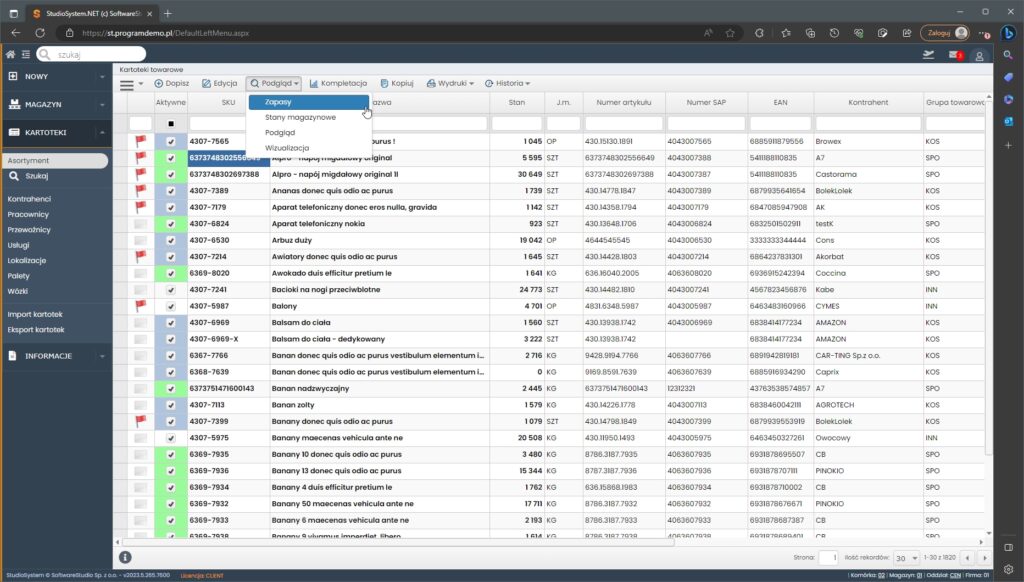
Polecenie „Podgląd” umożliwia wyświetlenie szczegółowych informacji o wybranej pozycji z rejestru asortymentu. Użytkownik może sprawdzić wszystkie dane dotyczące towaru, takie jak nazwa, kod, jednostka miary, cena, dostawca itp.
Zapasy
Studio WMS.net skupia się na usprawnianiu procesów magazynowych. Polecenie zapasy odgrywa kluczową rolę, dostarczając informacji o miejscach składowania oraz ilości dostępnego towaru. Dzięki temu, zarządzanie przestrzenią magazynową staje się bardziej efektywne.

Stany magazynowe
SoftwareStudio podkreśla znaczenie polecenia stany magazynowe. To narzędzie dostarcza szczegółowych danych o każdym towarze, co jest niezbędne dla optymalizacji procesów logistycznych. Szczegółowe informacje pozwalają na lepsze planowanie i redukcję niepotrzebnych zapasów.
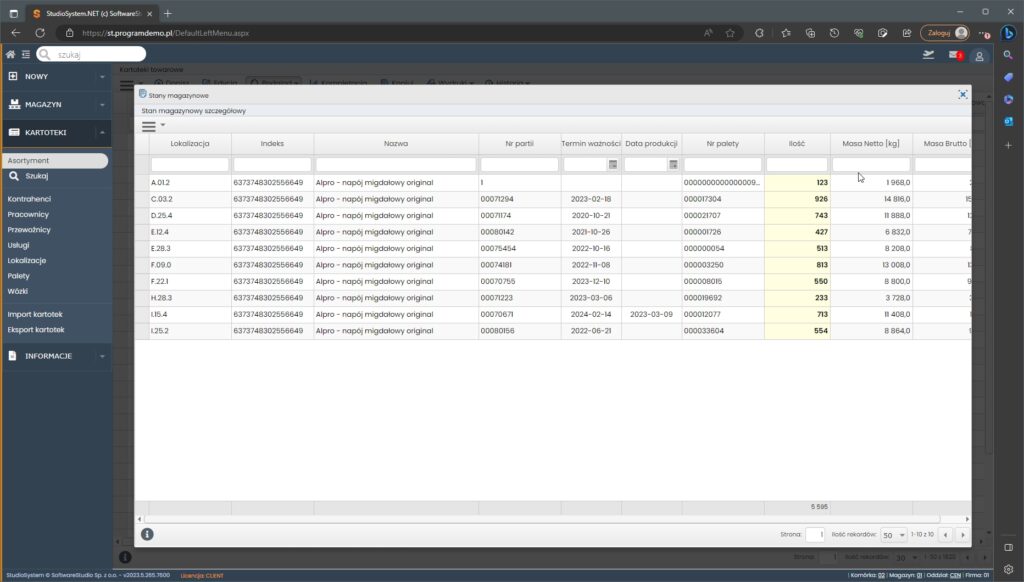
Na obrazku przedstawiony jest ekran kartotek towarowych ze szczegółowym stanem magazynowym w systemie Studio WMS.net od SoftwareStudio. Tabela ta wyświetla szczegółowe dane dotyczące poszczególnych produktów przechowywanych w magazynie:
| Lokalizacja | Dokładne miejsce, w którym przechowywany jest towar w magazynie. |
|---|---|
| Indeks | Unikalny kod produktu w systemie. |
| Nazwa | Opis produktu, co ułatwia jego identyfikację. |
| Nr partii | Numer serii produkcyjnej, umożliwiający śledzenie i zarządzanie partiami produktów. |
| Termin ważności | Data, do której produkt powinien zostać użyty lub sprzedany. |
| Data produkcji | Data, kiedy produkt został wyprodukowany. |
| Nr palety | Numer identyfikacyjny palety, na której przechowywany jest towar. |
| Ilość | Liczba sztuk towaru dostępna w danej lokalizacji. |
| Masa Netto [kg] | Waga produktu bez opakowania. |
| Masa Brutto [kg] | Całkowita waga produktu wraz z opakowaniem. |
Informacje te są kluczowe dla skutecznego zarządzania magazynem, ponieważ pozwalają na bieżące monitorowanie dostępności towarów, zarządzanie datami ważności i partiami produktów, a także optymalizację logistyki wewnętrznej i obsługi zamówień. Przejrzysta struktura tabeli i możliwość sortowania lub filtrowania danych pozwala na łatwe i szybkie odnajdywanie potrzebnych informacji, co jest nieocenione w codziennym funkcjonowaniu magazynu.
Podgląd
Podgląd ten pozwala użytkownikom na szybką ocenę stanów magazynowych, dostępność towaru, oraz na podjęcie decyzji dotyczących logistyki, zamówień, i zarządzania zapasami. Przejrzysty układ ułatwia też pracownikom magazynu identyfikację produktów i zarządzanie nimi.
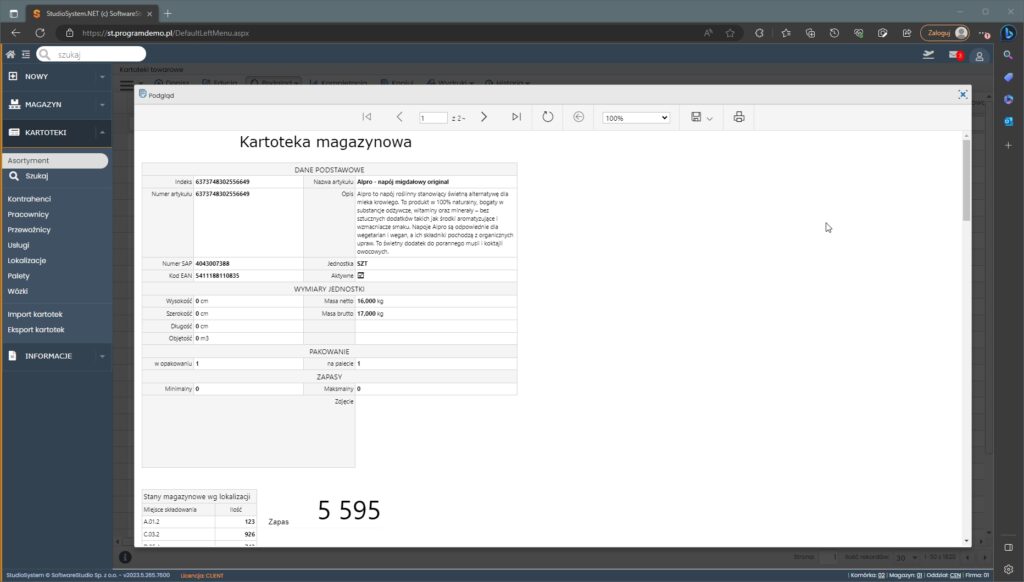
Obrazek prezentuje szczegółowy podgląd kartoteki towarowej w systemie Studio WMS.net od SoftwareStudio. Na ekranie widać kompletne informacje o wybranym produkcie.
- Dane podstawowe:
- Indeks i Numer artykułu to unikalne identyfikatory towaru w systemie.
Nazwa artykułu wskazuje na konkretny produkt, w tym przypadku „Alpro – napój migdałowy original”. - Opis artykułu dostarcza dodatkowe informacje o produkcie, takie jak jego cechy czy zastosowanie.
- Numer SAP i Kod EAN to identyfikatory używane w globalnych systemach zarządzania przedsiębiorstwem oraz w logistyce.
- Checkbox Aktywne wskazuje na to, czy produkt jest aktualnie aktywny w ofercie magazynu.
- Indeks i Numer artykułu to unikalne identyfikatory towaru w systemie.
- Wymiary jednostki:
- Wysokość, Szerokość, Długość i Objętość są wymiarami towaru, które mogą być użyte do planowania przestrzeni magazynowej.
- Pakowanie:
- Informacje o ilości towaru w opakowaniu i na palecie.
- Zapas:
- Liczba minimalnych i maksymalnych stanów magazynowych, a także miejsce na zdjęcie produktu.
- Stan magazynowy w lokalizacjach:
- Lista lokalizacji, w których znajdują się stany magazynowe produktu, oraz ich ilość.
- Zapas:
- Całkowity dostępny zapas towaru w magazynie, wyrażony liczbą.
Wizualizacja
Systemy informatyczne w magazynie oferują również funkcję wizualizacji. Pozwala ona na graficzne przedstawienie rozkładu towarów w magazynie. Wizualizacja ułatwia zrozumienie rozmieszczenia produktów i pomaga w szybkim lokalizowaniu poszczególnych pozycji. Taka prezentacja danych jest szczególnie wartościowa przy decyzjach dotyczących optymalizacji przestrzeni magazynowej.

Wydruki
Polecenie „Wydruki” umożliwia wygenerowanie wydruków związanych z rejestrem asortymentu. Użytkownik może drukować listy towarowe, etykiety, karty produktowe i inne dokumenty związane z asortymentem.
Wciśnięcie przycisku Wydruki spowoduje rozwinięcie listy z poleceniami Etykietka oraz Historia. Polecenie Etykietka otwiera okno umożliwiające pobranie pliku PDF z etykietą asortymentu.
Polecenie „Wydruki” rozwija listę z poleceniami:
- Etykietka: otwiera okno umożliwiające pobranie pliku PDF z etykietą asortymentu.
- Historia: otwiera okno, które pozwala pobrać plik XLS z obrotami zaznaczonego asortymentu.
Kopiuj
Polecenie „Kopiuj” umożliwia skopiowanie wybranej pozycji z rejestru asortymentu. Użytkownik może skopiować dane towaru, co jest przydatne w przypadku tworzenia nowych pozycji na podstawie istniejących.
Polecenie Kopiowanie pozwala na skopiowanie zaznaczonej kartoteki asortymentowej poprzez nadanie nowego Indeksu magazynowego.
Historia
Polecenie „Historia” pozwala na śledzenie historii zmian w rejestrze asortymentu. Użytkownik może sprawdzić, kiedy i przez kogo dokonano zmian w danych dotyczących poszczególnych towarów.
Polecenie Historia otworzy okno, które pozwoli pobrać plik xls z obrotami zaznaczonego wcześniej asortymentu.
Przeglądaj
Polecenie Przeglądaj otwiera nowe okno z całą historią obrotów wybranego asortymentu.

Eksport XLS
Polecenie Eksport XLS pozwala na eksportowania historii obrotów dla wybranego asortymentu do pliku w formacie XLS. Po wybraniu polecenia zostanie wyświetlone okno, w którym można pobrać plik.
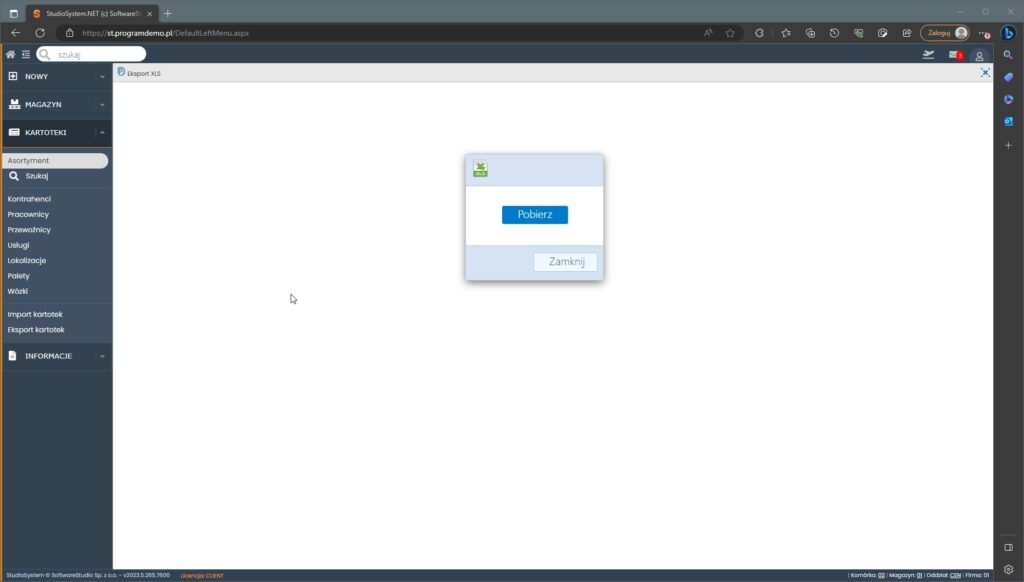
Na załączonym obrazku widać interfejs użytkownika systemu SoftwareStudio, w którym aktywne jest okno dialogowe eksportu danych do formatu Excel (XLS). Użytkownik ma do wyboru opcję „Pobierz”, aby pobrać plik z danymi, lub „Zamknij”, aby anulować akcję. To ujęcie pokazuje jak intuicyjne i użytkownikowi przyjazne są systemy informatyczne w magazynie, oferujące prostotę w eksporcie i analizie danych asortymentowych.
Rotacja
Polecenie Rotacja pozwala na eksportowania historii rotacji dla wybranego asortymentu do pliku w formacie XLS według dokumentów oraz miejsc składowania. Po wybraniu polecenia zostanie wyświetlone okno, w którym można pobrać plik.
Rewizja zmian
Polecenie otwiera zestawienie zmiana zapisanych podczas edycji rekordu zaznaczonego asortymentu.
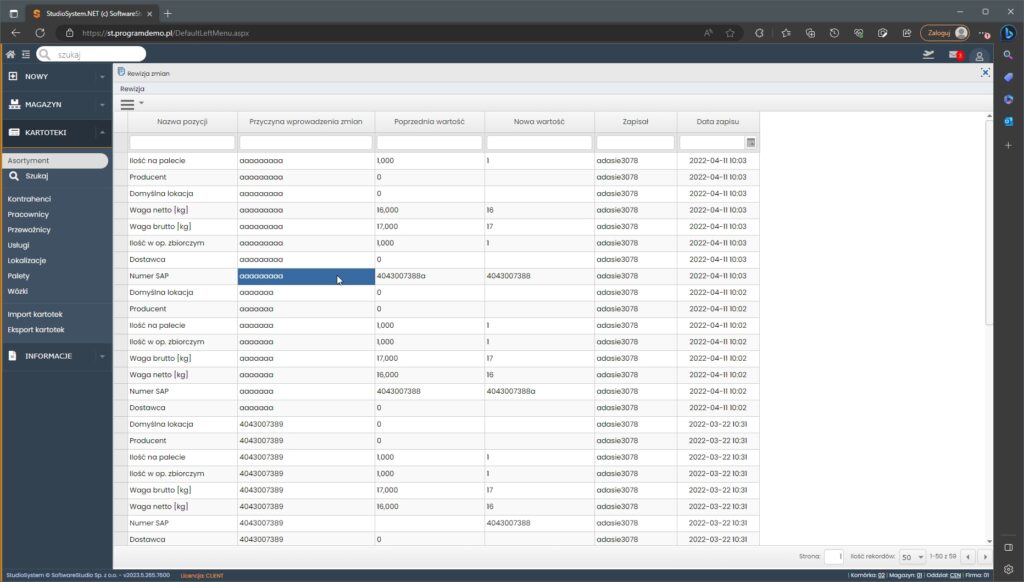
Na załączonym obrazku przedstawiona jest funkcjonalność „Rewizja zmian” w kartotekach towarowych systemu Studio WMS.net od SoftwareStudio. Jest to narzędzie, które umożliwia śledzenie historii modyfikacji danych poszczególnych towarów w kartotece magazynowej. Ta sekcja pozwala na dokładne monitorowanie wszelkich zmian, które miały miejsce w odniesieniu do informacji o produktach.
W tabeli wyróżnione są następujące kolumny:
- Nazwa pozycji – identyfikator produktu lub jego opis, którego zmiany są monitorowane.
- Przyczyna wprowadzenia zmian – pole, w którym podany jest powód dokonania zmiany w kartotece.
- Poprzednia wartość – wartość danego parametru przed zmianą.
- Nowa wartość – wartość danego parametru po zmianie.
- Zapisz – prawdopodobnie przycisk lub opcja zatwierdzająca wprowadzone zmiany.
- Data zapisu – data i czas dokonania zmiany.
Kolumny te zawierają szczegółowe dane dotyczące modyfikacji każdego elementu kartoteki, jak:
- Ilość na palecie
- Waga brutto i netto
- Numer SAP
- Domyślna lokalizacja
- Producent
- Dostawca
Zapisy w tej tabeli zapewniają wgląd w to, kiedy i jakie zmiany były dokonywane, co jest niezbędne dla audytów wewnętrznych, śledzenia wpływu zmian na procesy magazynowe i zarządzania jakością danych. Narzędzie to jest istotne dla zapewnienia przejrzystości operacji oraz dla łatwej identyfikacji błędów i ich korekty.
Funkcje standardowe zestawień
Funkcje standardowe tabeli są dostępne zarówno w pasku narzędziowym ukrytym pod ikoną „hamburgera”, jak i w menu kontekstowym, które jest wywoływane przez kliknięcie prawym przyciskiem myszy na tabeli.
Kopiuj tekst zaznaczonej komórki tabeli
Pozwala na skopiowanie zawartości zaznaczonej komórki tabeli i umieszczenie jej w schowku. Skopiowany tekst można następnie wkleić w innym miejscu.
Zmiana szerokości kolumny w tabeli
Aby zmienić szerokość kolumny w tabeli za pomocą myszki, wykonaj następujące kroki:
- Umieść kursor myszy na granicy między dwoma kolumnami w nagłówku tabeli. Kursor myszy powinien zmienić się na ikonę w postaci dwukierunkowej strzałki.
- Kliknij i przytrzymaj lewy przycisk myszy.
- Przesuń mysz w prawo lub lewo, aby zmienić szerokość kolumny.
- Kiedy osiągniesz pożądaną szerokość, puść lewy przycisk myszy.
W ten sposób możesz dostosować szerokość kolumny w tabeli do preferencji, aby lepiej dopasować się do zawartości wewnątrz kolumny lub poprawić czytelność danych.
Zmiana kolejności kolumn w tabeli
Aby zmienić kolejność kolumn w tabeli za pomocą myszki, wykonaj następujące kroki:
- Umieść kursor myszy na nagłówku kolumny, którą chcesz przenieść.
- Kliknij i przytrzymaj lewy przycisk myszy.
- Przesuń kursor myszy w prawo lub lewo, aby przeciągnąć kolumnę na nową pozycję.
- Kiedy osiągniesz żądaną pozycję, puść lewy przycisk myszy.
W ten sposób możesz zmieniać kolejność kolumn w tabeli, przeciągając i upuszczając je na nowe miejsca. Po zwolnieniu przycisku myszy, kolumna zostanie umieszczona na nowej pozycji, a pozostałe kolumny dostosują się do zmiany.
Platforma StudioSystem ułatwia eksport danych do Excela. Ta funkcja umożliwia użytkownikom bardziej szczegółową analizę danych i uzyskanie cennych informacji. Eksportując dane do programu Excel, firmy mogą łatwo tworzyć niestandardowe raporty i wydajniej przeprowadzać analizę danych. Ułatwia to również udostępnianie danych między działami, umożliwiając zespołom wydajniejszą współpracę.
Filtrowanie i sortowanie danych w siatce są często dostępne jako funkcje interaktywne, umożliwiające użytkownikom dynamiczne manipulowanie danymi w czasie rzeczywistym. Możesz zastosować kilka filtrów jednocześnie, aby bardziej precyzyjnie dostosować wyświetlane dane. Sortowanie pozwala na szybkie porównanie danych w różnych kolejnościach i analizę wyników w zależności od wybranych kryteriów sortowania.
Standardowa funkcjonalność "Historia" w programie magazynowym umożliwia śledzenie i wyświetlanie historii zdarzeń i zmian związanych z danymi w bazie danych. Funkcja ta pokazuje zapisy dotyczące poszczególnych rekordów, dokumentów lub kartotek, umożliwiając użytkownikom przeglądanie dokonanych zmian w czasie i śledzenie historii danego obiektu.
Dodawanie notatek jest istotną funkcją w programie magazynowym, umożliwiającą użytkownikom zapisywanie dodatkowych informacji, komentarzy lub wyjaśnień dotyczących dokumentów magazynowych. Uwagi stanowią istotny sposób komunikacji i udostępniania istotnych treści między użytkownikami programu.
Uniwersalna funkcjonalność DYSKUSJE pozwala użytkownikom na komunikację wewnątrz systemu magazynowego. Można tworzyć wątki dyskusyjne, dodawać posty, zadawać pytania, dzielić się informacjami i prowadzić dialog z innymi użytkownikami.
Dodawanie załączników do dokumentów w programie magazynowym to przydatna funkcja, która umożliwia użytkownikom dołączanie różnych typów plików bezpośrednio do odpowiednich rekordów w programie. Załączniki mogą zawierać zdjęcia, dokumenty PDF, arkusze kalkulacyjne i inne pliki związane z danymi magazynowymi.
Dodawanie zdjęć do kartotek i dokumentów w programie magazynowym to ważna funkcja, która umożliwia bezpośrednie dołączanie obrazów do rekordów. Ta funkcja ma wiele praktycznych zastosowań, w tym wizualizację danych, ułatwienie identyfikacji i rozpoznawania przedmiotów oraz usprawnienie pracy z programem.